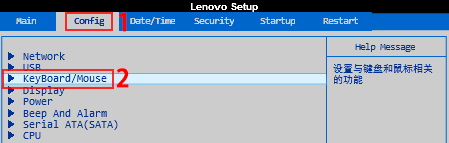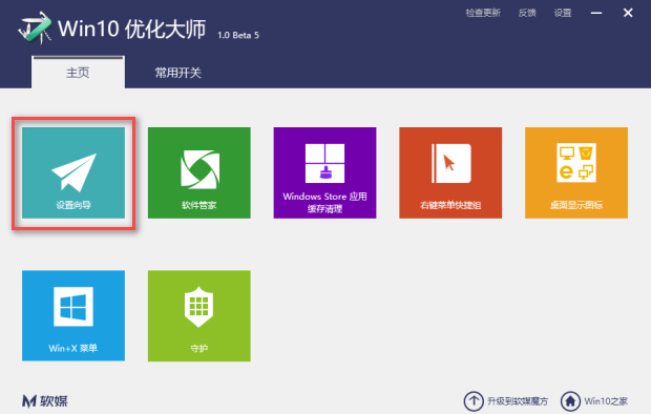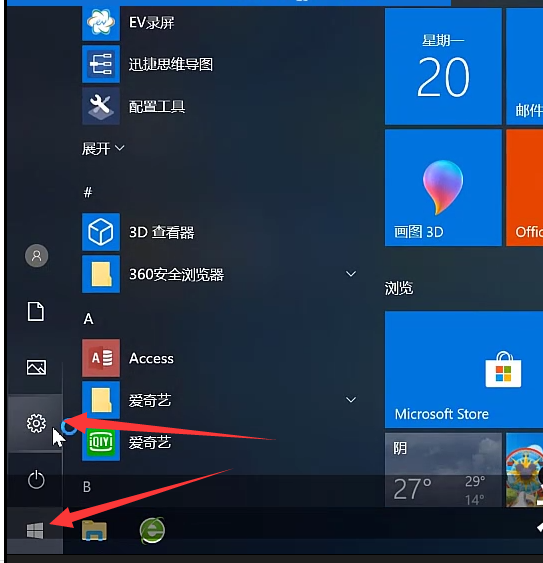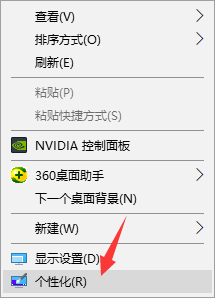- 编辑:飞飞系统
- 时间:2023-09-01
当今社会,打印机已经是正常办公工作中必不可少的设备,但由于资源限制,不可能每个人都拥有一台打印机。此时,只需要将打印机与连接打印机的计算机共享,同一局域网内同一工作组的计算机用户即可连接共享打印机并使用。那么如何设置共享打印机呢?下面小编为大家带来设置共享打印机的图文操作。
共享打印机是小型办公环境中使用打印机的一种非常常见的方式。对于XP系统,很多人都知道如何设置,也有很多现成的教材,但对于操作系统却不是这样,网络打印机设置就变得复杂了。那么如何设置共享打印机呢?下面,小编就来介绍一下设置共享打印机的操作步骤。
怎么设置共享打印机
双击打开桌面上的“网络”
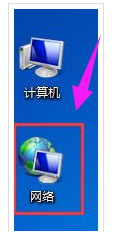
网络打印机电脑图-1
找到共享打印机的主机,双击打开
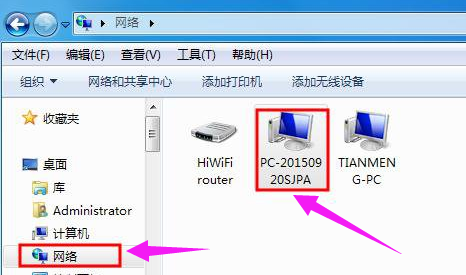
电脑打印机电脑图-2
你会看到共享打印机,双击共享打印机进行添加,

网络打印机电脑图-3
系统会自动安装并配置

打印机电脑图-4
方法二:
在客户端计算机上点击“开始”“运行”,输入主机端“计算机名”“\\PC-20150920SJPA”,然后点击“确定”即可打开主机端共享。

网络计算机图-5
双击共享打印机图标,共享打印机将自动配置

电脑打印机电脑图-6

网络计算机图-7

电脑打印机电脑图-8
点击“开始”“设备和打印机”即可看到配置成功的共享打印机,打印时选择该打印机即可。
提示:需要主机开机且打印机处于就绪状态才能使用客户端打印机。
关于设置共享打印机的操作步骤,小编就在这里告诉大家。